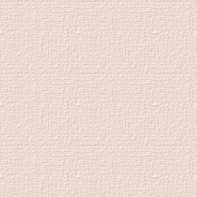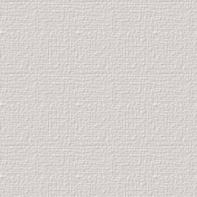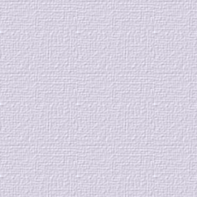KMPlayer 2.9.4.1435 Универсальный мультимедиа проигрыватель, содержащий в своем наборе полный комплект всех основных кодеков, благодаря чему...
история их возникновения.
Конец прошлого тысячелетия ознаменовался бурным ростом и развитием множества разнообразнейших психических и духовных технологий. Развитие средств массовой информации, книгопечатания, интернета сделало возможной и доступной быструю рекламу любой технологии по всему миру. Таким образом, возникло множество новых всемирно популярных техник и систем. Многие из них претендуют не только на уникальность, но и на то, что с их помощью можно избавить себя практически от всех проблем. Так ли это на самом деле? Давайте попробуем разобраться.
В древние времена психотехники были исключительной собственностью различных религий или оккультных движений. Чаще всего технологии удерживались в строжайшей тайне и передавались в сильно зашифрованном виде только тем, кто прошел достаточное количество испытаний и проверок на верность системе. Таких людей посвящали в суть секретных шифров и кодов и их называли Посвященными.
Духовный мир человека перестал быть прерогативой религий и стал объектом для ученых. Таким образом, стала появляться общедоступная информация, что и послужило сильным толчком к развитию новых технологий.
Психоанализ Зигмунда Фрейда стал дной из первых ласточек в сфере психотехнологий. Некоторым практикам удавалось добиться с помощью психоанализа воистину потрясающих результатов, и это было нельзя не заметить. С тех пор и поныне практикующих психконсультантов часто называют психоаналитиками.
Альфред Коржибский осуществил еще один существенный прорыв в тридцатых годах 20го века. Начав с исследования различий между людьми и животными, он пришел к множеству потрясающих открытий. Он обнаружил важность и степень влияния языка на поведенческие реакции человека и определил соответствующие корреляции между неосознанным некорректным использованием языковых механизмов и большинством психических проблем. Его знаменитое выражение «карта – это не территория» направляет наше внимание на то, что слова не являются объектами, на которые они указывают. Слово – это не более чем ярлык, приписываемый к объекту реальности. Отождествление этого ярлыка с самим объектом приводит к заблуждениям и искажениям в человеческой психике, впоследствии приводящим к психическим заболеваниям.
Это был действительно глобальный прорыв. На сегодняшний день, практически все работающие психотехники в той или иной мере основаны на открытиях Коржибского. Общая Семантика закладывает в человеке основы адекватного мировосприятия, позволяя тем самым избегать множества проблем. Наиболее известные системы психотехник независимо друг от друга выросшие на базе Общей Семантики – это Саентология и Нейро-Лингвистическое Программирование (НЛП).
В НЛП авторы изначально использовали сочетание Общей Семантики с Эриксонианским гипнозом для развития способности людей к обучению новым моделям поведения, а также для создания различных техник позволяющих успешно оказывать влияние на окружающих.
Крупный прорыв осуществил Рон Хаббард. Его первая книга «Дианетика – современная наука о душевном здоровье» (корреляция в названии видна просто невооруженным взглядом) содержала в себе видоизмененную в соответствие с принципами Общей Семантики версию психоанализа. Многие психологи так и не смогли понять, в чем же принципиальное отличие между Дианетикой и Психоанализом, но практика показала, что Дианетику в отличие от Психоанализа способен изучить и тут же успешно применить на практике буквально любой человек в течение всего нескольких часов. И для этого ему абсолютно не требуется предварительная подготовка и обучение психологии. Таким образом, Дианетика стала первой массовой психотехникой доступной обывателям и дающей результаты, намного превосходящие таковые от классического психоанализа по Фрейду.
Бум Дианетики привел к продолжению исследований Роном Хаббардом и в дальнейшем к созданию им Саентологии, основанной на открытиях и пониманиях возникших благодаря огромнейшему опыту применения Дианетики. Благодаря удачному маркетингу, сочетавшемуся с достаточно простыми техниками, которые в начальном варианте мог усвоить и успешно применить на практике буквально каждый прочитавший книгу, Саентология стала всемирной религией с многомиллионной аудиторией.
Изначально позитивное стремление к стандартизации и повышению качества предоставляемых услуг, а так же ощутимое наличие бизнес-ориентации в конце концов сыграли с Саентологией плохую шутку. В конце концов, Церковь Саентологии переросла в жесткую структуру подавляющую свободу воли своих последователей и навязывающую им жесткое мировоззрение с претензией на
Самый простой способ перейти на свой домен (почти сказка) «Жил-был пользователь ЛиРу по имени Юзер, и решил он однажды прикрепить свой дневничок к домену user.ru. Скоро сказка про тщеславного Юзера сказывается, да не скоро дело делается :) По...
Это цитата сообщения ja__Betti Оригинальное сообщение
Как перенести папку " Мои документы"?
В операционной системе Windows большинство документов, с которыми работает пользователь, по умолчанию сохраняются в папке Мои документы. Всё бы ничего, если бы не одно но…
Эта папка по умолчанию расположена на системном диске, т.е. на диске С, а это значит, что в случае отказа системы (и последующей её переустановке) все данные которые будут находиться в этой папке будут уничтожены.
А внутри этой папки, как мы знаем, есть также папки Мои рисунки, Моя музыка, Мои видеозаписи, в которых, например, могут оказаться ценные фото или видеозаписи с памятными событиями.
Я всегда и всем рекомендую НЕ ХРАНИТЬ ценную информацию на диске С, потому как никогда не угадаешь в какой момент Windows выйдет из стоя (через год или через пять минут). Однако очень многие пользователи всё равно продолжают использовать папку Мои документы в качестве хранилища своих файлов, т.к. в этом случае не надо заботиться о создании специальной папки на другом диске, а можно просто нажать кнопку Сохранить и всё! Такое хранение важных документов можно назвать легкомысленным.
Кроме этого, если файлов в этой папке очень много (или они большие), то они будут занимать драгоценное место на системном диске, что в итоге может сказаться на быстродействии всей системы и Windows будет "тормозить". Запомните, что на системном диске всегда должно быть достаточно свободного места (например, для Windows XP желательно держать пустым 1 Гб).
Но не всё так мрачно!
Есть очень простое решение, позволяющее убить сразу трёх зайцев – сохранять файлы в папке Мои документы, не потерять их в случае выхода Windows из строя и не загружать системный диск – это перенос папки Мои документы в другое место (на другой диск). Действия по переносу займут одну минуту, а польза очень большая и очевидная.
Итак, чтобы перенести эту папку (в Windows XP) делаем следующее: в меню Пуск или в окне Мой компьютер находим пункт Мои документы и щёлкнув по нему ПРАВОЙ кнопкой мыши выбираем пункт Свойства:
В открывшемся окне на вкладке Папка назначения мы можем видеть, что папка Мои документы действительно расположена на диске С, а именно в папке C:Documents and SettingsВаша учётная записьМои документы:
Меняем месторасположение папки, обязательно указав другое имя диска (в моём случае это диск D) и нажимаем кнопку Применить:
В следующем окне надо всё проверить и подтвердить перенос папки Мои документы в новое место, нажав кнопку Да:
Как видите, ничего сложного нет, а мы теперь можем спокойно сохранять все документы в эту папку не боясь их потерять и не загромождая системный диск.
Серия сообщений "Компьютер.Охрана и безопасность":
Часть 1 - Охрана блога
Часть 2 - Охрана блога
...
Часть 27 - Как освободить место на жёстком диске?
Часть 28 - Как перевести текст бесплатно и быстро?
Часть 29 - Как перенести папку " Мои документы"?
Часть 30 - Если не удаляется файл?
Часть 31 - Как добавлять и сохранять закладки при очистке диска.
...
Часть 63 - Видео редактор Movie Maker. Звук.
Часть 64 - Сборка компьютера онлайн.
Часть 65 - Причины долгого включения/выключения компьютера.
В операционной системе Windows большинство документов, с которыми работает пользователь, по умолчанию сохраняются в папке Мои документы. Всё бы ничего, если бы не одно но… Эта папка по умолчанию расположена на системном диск...
Это цитата сообщения Странник_1986 Оригинальное сообщение
Что нам принесет год Кролика в 2011 году?
По китайскому лунно-солнечному календарю 12-летнего цикла после Тигра следует Кролик либо Кот. Существует древняя легенда о Будде, который решил подарить животным по году правления. И, в соответствии с тем, в какой последовательности к священному приходили звери, он и одаривал их властью. Четвертым по счету, в тяжелых условиях и неравной борьбе пришли кролик и кот.
Восстановить, кто именно должен символизировать год, не представляется возможным. Поэтому-то 2011-й мы считаем годом Кролика и Кота. Характеры и силы их довольно близки.
Пяти элементам Вселенной: Огню, Дереву, Металлу, Земле, Воде соответствует свой цвет – красный, зеленый, белый, желтый, синий. Следовательно, символом и правителем приближающегося 2011 года станет белый металлический Кролик.
Что же принесёт нам этот год? Исходя из того, что знак года обладает рядом замечательных характеристик, то и год сулит быть в пору ему.
Как кролик, так и кот является умным, дружелюбным, наблюдательным и преданным животным. Год, под властью такого зверя несет теплоту семейного очага, развитие и укрепление дружбы, налаживание дипломатических связей и рождение потомства. Кот и кролик символы удачи и плодовитости. Талантливые, интеллигентные и творческие люди будут под надежным покровительством и защитой в этом году.
Сочетание в Кролике энергии металла и белого цвета пробудят в этом, немного боязливом и слишком занятом собой, педанте новые качества. От металла он станет решительней и уверенней, более прямым и убежденным. А белый цвет подарит чистоту, легкость и открытость.
2011-й – скорее, год раздумий, нежели действий. Подготовка, развитие и грандиозные замыслы будут основным девизом будущего года белого металлического Кролика. А белый, как известно, не отсутствие цвета, а наоборот – все цвета одновременно. Да и металл бывает разным. Так что, куем и раскрашиваем свою жизнь сами.Это цитата сообщения ja__Betti Оригинальное сообщение
Как перевести текст бесплатно и быстро?
два сервиса бесплатного онлайн-перевода. Почему два, а не один? Просто чтобы у вас было право выбора. Итак:
|
Google Переводчик
|
Translate.ru
|
 |
|
Это (на мой взгляд) два самых удобных и в то же время профессиональных сервиса для онлайн-перевода. Работать с ними очень просто. Например в Google:
Выбираем язык исходного текста и язык перевода:
Чтобы перевести какой-либо текст, копируем этот текст в буфер обмена а потом вставляем его в область для исходного текста (статья по этой теме здесь) или же вводим текст вручную. Перевод произойдёт сразу:
Чтобы перевести полностью всю интернет-страницу, достаточно ввести (скопировать и вставить) адрес этой страницы в поле для исходного текста и нажать кнопку Перевести:
Получаем перевод:
|
Исходный сайт: |
Перевод: |
В Translate.ru почти всё также:
1. Выбираем язык исходного текста и язык перевода
2. Вводим (вставляем) текст, который надо перевести
3. Нажимаем кнопку Перевести и наблюдаем готовый текст в окне Перевод
4. Для перевода всей интернет-страницы переходим на вкладку Переводчик сайтов.
5. Вводим адрес сайта
6. Нажимаем кнопку Перевести (правда по моим наблюдениям перевод страниц в Traslate.ru происходит медленнее чем в Google Переводчике)
Серия сообщений "Компьютер.Охрана и безопасность":
Часть 1 - Охрана блога
Часть 2 - Охрана блога
...
Часть 26 - Проверка подлинности Windows
Часть 27 - Как освободить место на жёстком диске?
Часть 28 - Как перевести текст бесплатно и быстро?
Часть 29 - Как перенести папку " Мои документы"?
Часть 30 - Если не удаляется файл?
...
Часть 63 - Видео редактор Movie Maker. Звук.
Часть 64 -
два сервиса бесплатного онлайн-перевода. Почему два, а не один? Просто чтобы у вас было право выбора. Итак: Google Переводчик Translate.ru ...
Это цитата сообщения ja__Betti Оригинальное сообщение
Как освободить место на жёстком диске?
1. Удаление точек восстановления.
Если вы получали письма рассылки, то уже имеете представление о том, что такое служба Восстановления системы и как с ней работать.
Напомню вкратце, что эта служба создает точки восстановления, которыми в случае сбоев системы мы можем воспользоваться.
Например, мы решили установить какую-либо важную программу. Прежде чем установка начнется, служба восстановления запоминает состояние системы и создает так называемую точку восстановления. Если со временем мы заметим, что после установки этой программы система начала работать нестабильно, то с помощью таких точек восстановления мы в любой момент можем «откатить» систему к состоянию до установки программы.
Получается что после такого «отката» мы вроде бы как ничего и не устанавливали.
Попасть в службу восстановления можно так: Пуск – Все программы – Стандартные – Служебные – Восстановление системы. Либо нажать клавишу F1 и выбрать соответствующий пункт:
В появившемся окне нажав кнопку Далее можно убедиться в том, что такие точки восстановления существуют (они выделены жирным шрифтом):
Но как обычно, во всем хорошем всегда есть что-то плохое. Такие точки восстановления со временем занимают очень много места на жестком диске. А когда речь идет о свободном месте на системном диске, то это уже серьезная проблема, т.к. в этом случае это приводит к заметному торможению системы.
Именно поэтому надо освободить место, занимаемое лишними точками восстановления, а для этого их нужно удалить.
Чтобы это сделать в окне Мой компьютер щелкните правой кнопкой мышки на имени того жесткого диска, место на котором необходимо освободить и выберите пункт Свойства.
В появившемся окне для запоминаем объем свободного и занятого дискового пространства и нажимаем кнопку Очистка диска:
На вкладке Дополнительно в разделе Восстановление системы нажимаем кнопку Очистить:
В появившемся окне подтверждаем свои действия :
И далее просто нажимаем кнопку Оk:
После завершения очистки мы можем наблюдать результат (в моем случае освободилось более 2 Гигабайт):
А чтобы впоследствии избежать заполнения жесткого диска точками восстановления мы можем её настроить. Для этого щелкаем правой кнопкой мыши по значку Мой компьютер, выбираем пункт Свойства и переходим на вкладку Восстановление системы:
Как видите здесь можно вообще отключить службу восстановление системы, если вы посчитаете, что она вам не нужна, либо настроить эту службу отдельно для каждого логического диска.
Для этого выбираем нужный диск и нажимаем кнопку Параметры. Если процент занимаемого дискового пространства у вас установлен слишком большим (например 12%), то его следует уменьшить хотя бы до 3-4%:
Этого обычно вполне достаточно, для того чтобы точек восстановления не было слишком много. Когда установленный порог будет превышен, служба будет удалять устаревшие точки восстановления автоматически.
2. Ручная очистка отдельных папок.
Очень часто при неправильном удалении программ на жестком диске остается много мусора в виде ненужных папок и файлов, которые для системы выглядят нужными и поэтому не всегда распознаются программами для очистки жесткого диска.
В Windows XP такие папки расположены на диске С, а именно в следующих местах:
---------------------
C:Documents and Settingsимя
Это цитата сообщения ja__Betti Оригинальное сообщение
программа для захвата кадров из видео и создания GIF анимациий.
http://gifzona.com/e107/download.php?view.138
Серия сообщений "Ли.Ру.":
Часть 1 - Ведение дневников
Часть 2 - Дневник. Что и как?
...
Часть 98 - Великолепная панорама
Часть 99 - текст
Часть 100 - CorelDRAW
Серия сообщений "Анимация.":
Часть 1 - Анимации. Gif. Мои работы.Портреты
Часть 2 - Анимации. Gif. Мои работы.Музеи Санкт-Петербурга
...
Часть 38 - 8 Марта!
Часть 39 - Мамзелька.
Часть 40 - программа для захвата кадров из видео и создания GIF анимациий.
Часть 41 - Картинки
Часть 42 - Яблоко
...
Часть 65 - Под снегом.
Часть 66 - Ожившие картинки А.В.Маскаева.
Часть 67 - Мой друг...
Серия сообщений "Компьютер.Охрана и безопасность":
Часть 1 - Охрана блога
Часть 2 - Охрана блога
...
Часть 23 - А тут мы, с проверкой
Часть 24 - Проверяем файлы и компьютер антивирусами онлайн
Часть 25 - программа для захвата кадров из видео и создания GIF анимациий.
Часть 26 - Проверка подлинности Windows
Часть 27 - Как освободить место на жёстком диске?
...
Часть 63 - Видео редактор Movie Maker. Звук.
Часть 64 - Сборка компьютера онлайн.
Часть 65 - Причины долгого включения/выключения компьютера.
Проверяем файлы и компьютер антивирусами онлайн Проверка отдельного файла на вирусы online: Комплексная проверка сразу 20 антивирусами Комплексная проверка сразу 32 антивирусами Комплексная проверка сразу 35 антивирусами Проверка...
А тут мы, с проверкой... Вот нормы! (+комменты) Если надо чего сосчитать - вот калькулятор (звук - это дааааааа!... ) Грамотность русской речи и наличие жаргонных слов в посте см. пост http://www.liveinternet.ru/users/ka82/post90854568/ Провери...
Это цитата сообщения BraveDefender Оригинальное сообщение
Проверяем файлы и компьютер антивирусами онлайн
Проверка отдельного файла на вирусы online:
- Комплексная проверка сразу 20 антивирусами
- Комплексная проверка сразу 32 антивирусами
- Комплексная проверка сразу 35 антивирусами
- Проверка антивирусом Avast Antivirus
- Проверка антивирусом DrWeb
- Проверка антивирусом Fortinet
- Проверка антивирусом VBA32
- Проверка антивирусом Касперского
Это цитата сообщения ka82 Оригинальное сообщение
А тут мы, с проверкой... Вот нормы! (+комменты)
Если надо чего сосчитать - вот калькулятор (звук - это дааааааа!... )
Грамотность русской речи и наличие жаргонных слов в посте см. пост http://www.liveinternet.ru/users/ka82/post90854568/
Проверим компьютер. Например, скорость соединения.
http://speed.io
Результаты с http://www.speed.io
(Копировано 2008-12-19 23:42:32)
Загрузка: 361 кбит/с
Посылка : 565 кбит/с
Соединения : 676 соед/мин
Пинг: 89 мс
А вот с этого тестера почему-то системе не удалось проверить скорость соединения именно моего компьютера... Здесь не мои данные.

 [показать]
[показать]Я.Интернет
Проверим IP. Для этого смотрим в комменты.
Проверим компьютер на антивирусы. Для этого заглянем в пост http://www.liveinternet.ru/users/ka82/post86289085/
Проверим, где сейчас пользователи аськи/кипа (и похожих программ) - в оффлайн или в онлайне? http://inviz.su/ проверка аськи на невидимость
Проверить свои знания и способности можно в рамках игр (рубрика "Игры") и тестов (Рубрика "Внутреннее прекрасное"). В итоге обычно получается что-то вроде
 [показать]
[показать]Проверим еду!
ПО ПИШЕВЫМ ДОБАВКАМ Е- СМ. ПОСТ http://www.liveinternet.ru/users/ka82/post83851015
Витамины, Микроэлементы, Макроэлементы, Суточная потребность, В каких продуктах
 [485x480]
[485x480] [485x352]
[485x352] [530x698]
[530x698] [587x451]
[587x451] [400x391]
[400x391]Что еще можно проверить? Пишите в комменты!!!
Это цитата сообщения _SVETA_LANA_ Оригинальное сообщение
Причины долгого включения/выключения компьютера.
 [показать]Многие жалуются, что у них долго выключается компьютер, хотя он еще совсем новый, а кроме того, достаточно мощный. Однако в большинстве случаев претензии к аппаратному обеспечению не оправданы, так причина медленного завершения работы, как правило, кроется в некорректной работе операционной системы и ничего общего с компьютерным «железом» не имеет.
[показать]Многие жалуются, что у них долго выключается компьютер, хотя он еще совсем новый, а кроме того, достаточно мощный. Однако в большинстве случаев претензии к аппаратному обеспечению не оправданы, так причина медленного завершения работы, как правило, кроется в некорректной работе операционной системы и ничего общего с компьютерным «железом» не имеет.
В данной статье рассмотрены наиболее частые причины, по которым компьютер долго выключается и/или включается (первый вариант встречается значительно чаще), а также методы их устранения.
Причины долгого включения/выключения компьютера. Многие жалуются, что у них долго выключается компьютер, хотя он еще совсем новый, а кроме того, достаточно мощный. Однако в большинстве случаев претензии к аппаратному обеспечению не оправданы, так п...
Это цитата сообщения Н_НИНА Оригинальное сообщение
Клипарт, жуки, букашки
 [показать]
[показать] [показать]
[показать] [показать]
[показать] [показать]
[показать] [показать]
[показать] [показать]
[показать] [показать]
[показать] [показать]
[показать] [показать]
[показать] [показать]
[показать] [показать]
[показать] [показать]
[показать] [показать]
[показать] [показать]
[показать] [показать]
[показать] [показать]
[показать] [показать]
[показать] [показать]
[показать] [показать]
[показать] [показать]
[показать] [показать]
[показать] [показать]
[показать] [показать]
[показать] [показать]
[показать]
Это цитата сообщения ANDREJA_WELS Оригинальное сообщение
КЛИПАРТ
| ПТАШКИ PNG, GIF  [показать] [показать]560х406  [показать] [показать]550х535  [показать] [показать]526х509  [показать] [показать]525х388  [показать] [показать]500х472  [показать] [показать]491х579  [показать] [показать]476х525  [показать] [показать]476х482  [показать] [показать]468х717  [показать] [показать]458х572  [показать] [показать]455х549  [показать] [показать]450х356  [показать] [показать]446х389  [показать] [показать]420х568  [показать] [показать]400х400  [показать] [показать]382х434  [показать] [показать]381х500  [показать] [показать]354х313  [показать] [показать]332х491  [показать] [показать]324х184  [показать] [показать] [показать] [показать]227х365/296х558 |
Это цитата сообщения sophy-catherine Оригинальное сообщение
Прозрачные фоны и много др.полезностей для блогов
Прозрачный фон (онлайн) |
|
а дизайн сделать, ну очень, хочется.